Planul de planuri: Introducere în butonul "Text Tool".
Acest buton este folosit pentru a introduce text în proiectul utilizatorului care urmează să fie creat.
Când lucrați cu acest buton, panoul "Editare text" este activat:
Editați panoul de text
Activarea celor mai multe butoane și ferestre ale acestui panou are loc în funcție de metoda de creare a unui bloc de text.
Un bloc text poate fi creat în două moduri mai frecvent utilizate.
Metoda de introducere directă: când textul este introdus după apăsarea butonului "Text Tool" și setarea cursorului intermitent pe partea de lucru a ecranului (pe foaia de lucru).
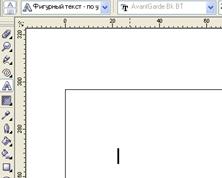
Cea de-a doua cale, prin care majoritatea operațiunilor sunt activate atunci când se lucrează cu un bloc de text, creează un bloc cu lățimea și înălțimea.
Această metodă este foarte asemănătoare cu blocurile de text atunci când lucrează în PageMaker.
Atunci când funcționează în acest mod trebuie să apăsați „Text Tool“, ia cursorul mouse-ului pentru a plasa începutul unei casete de text, apăsați pe butonul stânga al mouse-ului și țineți-l în jos muta de a face - dreapta, în acest caz, vor fi punctate zona schiță alocate. Pentru a atinge dimensiunea necesară în înălțime și lățime, eliberați butonul mouse-ului, iar ecranul va afișa un spațiu de lucru pentru a se potrivi textul.
Această metodă efectuează câteva acțiuni suplimentare (utilizatorii care lucrează în "PageMaker", sunt deja cunoscuți), care pot fi utile pentru lucrul ulterior la crearea machetelor electronice.
Aceste acțiuni vor fi descrise ulterior.
- "Editați stilul implicit."
Această zonă de panou este concepută pentru a produce o înlocuire în stilul deja configurat de către creatorii programului "CorelDraw".
Stil - programat cu bună știință: font, dimensiunea fontului, tipul fontului utilizat, utilizarea de liniuțe etc.
Când butonul "Text Tool" este activat inițial, această zonă va fi activată și după selectarea stilului va fi dezactivată, iar stilul selectat va fi afișat în fereastra "Style List".
Această fereastră a panoului Editare text afișează stilul selectat pentru textul dvs., dar puteți schimba acest stil.
Săgeata din dreapta numelui de stil vă permite să selectați și să schimbați stilul textului.
Când faceți clic pe săgeată, va apărea o listă de stiluri:

Selectarea stilului constă într-un singur clic pe stilul cel mai potrivit pentru textul dvs.
După selectare, lista dispare și alegerea dvs. va fi afișată în fereastra "Stil list".
Stilul se extinde la textul din paragraful selectat.
Pentru a răspândi stilul pentru întregul text, trebuie să îl evidențiați.
Această fereastră afișează fontul utilizat în prezent sau implicit.
Fiecare font are propriul său nume și afișarea externă a literelor și simbolurilor.
font-uri pot fi gri deschis la culoare - aceasta înseamnă că fontul nu este pe deplin în concordanță cu programul „CorelDraw“, de potrivire poate fi realizată cu ajutorul unui program de aplicație suplimentară „Font Navigator“, care poate fi setat din pachetul „CorelDraw“.
Ca și în fereastra precedentă din dreapta titlului pentru numele fontului, există o săgeată cu care puteți selecta fontul în funcție de configurație.
Lista pop-up arată astfel:
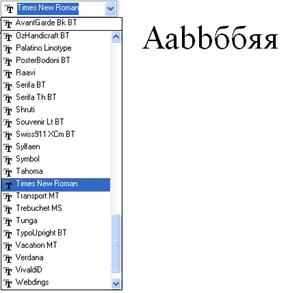
În procesul de selectare a fontului, în dreapta, va fi afișată configurația de scriere a literelor la fontul selectat.
Deplasarea prin lista de fonturi se face cu ajutorul unui cursor (în dreptul inscripțiilor numelui fonturilor) sau folosind tastele cursor (săgeți sus și jos).
După selectarea unui font, apăsați tasta Enter sau faceți un singur clic pe butonul stâng al mouse-ului, indicând cursorul său la fontul selectat.
Pentru a seta dimensiunea fontului (dimensiunea literei), utilizați partea de dimensiune a fontului din panou.
Această zonă de ecran vă solicită să faceți o selecție din lista de dimensiuni ale fontului
și, de asemenea, setați manual dimensiunea fontului (ca în caseta de text).
Dimensiunea fontului poate fi setată folosind puncte zecimale, în funcție de setările stabilite în meniul "Opțiuni".
Pe măsură ce tastați, aveți posibilitatea să modificați dimensiunea fontului numai pentru următoarele caractere, și dacă doriți să modificați dimensiunea întregul câmp de text, trebuie să formați în întregime tot textul, pentru a comuta pe „Index“ (Lecția 1), apoi setați dimensiunea fontului.
În același mod, puteți modifica "Font".
În plus, puteți modifica configurația fontului, adică face fontul "bold", "italic" sau "underlined". Pentru a face acest lucru, utilizați partea din panoul aflat în partea dreaptă a "dimensiunii fontului"
Dacă unul dintre aceste butoane este palid, atunci această configurație nu este utilizată în acest font.
În poziția apăsată - butonul este activ, toate caracterele introduse ulterior vor efectua această configurație.
Butonul este activat și dezactivat când butonul selectat este apăsat o dată.
Accesul la aceste butoane se poate face folosind comenzi rapide de la tastatură (care vor fi discutate mai târziu).
La proiectarea documentelor utilizând blocuri de text, trebuie să efectuați formatarea textului.
O parte a ecranului "Aliniere orizontală" efectuează exact aceste acțiuni.
Înainte și după introducerea textului, puteți selecta un tip de aliniere care efectuează o schimbare completă în aspectul întregului text al blocului.
Triunghiul negru din colțul din dreapta jos vă permite să extindeți partea suplimentară a panoului, unde puteți selecta tipul de aliniere al casetei de text.
În această parte a variației dezvăluite, tipurile de aliniere a textului sunt afișate cu o reprezentare grafică a vederii și cu numele atribuit în mod corespunzător acesteia.
Activarea și executarea modificării se face prin apăsarea o dată a butonului stâng al mouse-ului, indicând tipul de aliniere selectat.
În panoul "Editați textul" din fereastra "Aliniere orizontală", va fi afișat tipul de aliniere selectat de dvs.
Pentru setările suplimentare ale blocului de text, puteți utiliza zona de umplutură a casetei de text.
Butonul este activat dacă a fost făcut un pas de indentare.
Utilizați acțiunea butonului făcând clic o dată pe butonul stâng al mouse-ului.
În acest caz, indentarea va fi redusă (adică textul se va deplasa spre partea stângă).
Dacă apăsați o dată acest buton, textul se va deplasa în partea dreaptă, linia va fi setată.
La apăsarea ulterioară a butonului stâng al mouse-ului și a acestui buton, indicele textului va crește.
Mărirea și micșorarea indentării textului va fi efectuată pentru un paragraf din blocul de text.
Modificarea setărilor liniei pentru întregul bloc de text necesită selectarea completă a acestuia.
Pentru a marca părțile individuale ale unui bloc de text folosind elemente grafice sau numerotare, utilizați partea "Show / Hide markers list" a panoului.
- "Afișează / ascunde marcajele listei".
Când faceți clic pe butonul "Afișare / Ascundere marcaje listă", partea selectată a textului va fi etichetată. Simbolurile altor fonturi sunt folosite pentru marcare. Apăsând din nou acest buton, se va opri marcarea.
Acțiunea acestui buton vorbește de la sine.
Înainte de a utiliza acest buton, selectați litera pentru a crea capacul de fixare și faceți clic pe butonul "Inserați litera".
Scrisoarea este creată de mărimea înălțimii de 3 (trei) linii de text.
Pentru a anula litera inițială - apăsați din nou butonul "Inserați litera".
Butonul vă permite să vedeți toate caracterele care nu pot fi tipărite folosite pentru a tasta partea text a documentului.
Apăsând din nou acest buton, se vor ascunde caracterele neimprimabile.
După ce faceți clic pe acest buton, se va activa formatul "Text Format", unde puteți seta textul tastat care a fost examinat mai devreme în această lecție, dar separat.
Formularul "Formatul textului"
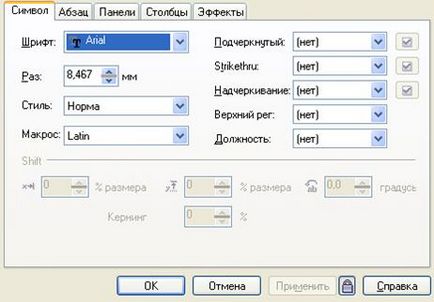
O caracteristică a diferenței în formatarea textului utilizând acest formular este o schimbare mai detaliată a blocurilor de text și chiar mai multe. De asemenea, sunt utilizate setările care nu sunt luate în considerare în ferestrele considerate ale panoului "Editare text".
Acțiunea acestui buton se bazează și pe afișarea formularului suplimentar "Editare text".
Formularul arată astfel:
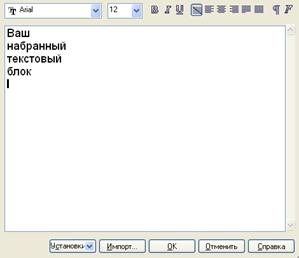
În această formă puteți modifica (modifica) textul, modifica aspectul și poziția acestuia și puteți utiliza opțiunile de editare a textului care nu sunt specificate în panoul "Editare text".
Aici puteți efectua acțiuni pentru a modifica setările de formatare a textelor și pentru a importa texte din documentele create de alte programe.
Clipart.ru - colecții unice de clipuri vectoriale (tatuaje, ornamente naționale, desene animate cu abilitatea de a descărca imediat)
Articole similare
-
Seara Moscova - traficul de tren pe ramura violet a intrat în program
-
Care ar trebui să fie temperatura bazală pentru ovulație - program și definiție
Trimiteți-le prietenilor: